El Acceso Guiado es una de esas geniales funcionalidades de iOS que la mayor parte de usuarios no conoce, ni utiliza, pero que puede ser realmente útil en muchos casos; Permite limitar qué partes de la interfaz una App cualquiera se pueden utilizar o no, y al mismo tiempo impide quitar la propia App. Esto, es útil por ejemplo cuando le dejamos el iPhone, iPad o iPod Touch a un niño. que normalmente aporrea la máquina y pulsa el botón Home innumerables veces, simplemente por el hecho de que algo ocurre… o siempre pulsa en el botón de comprar ese contenido inApp que hace salir la ventana del precio o que pide nombre de usuario y contraseña.
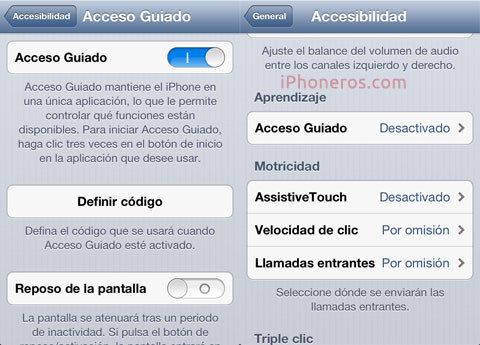
Para comprender bien como funciona, lo mejor que se puede hacer es probar la opción. Yendo a la App de Ajustes -> General -> Accesibilidad podemos ver la opción que hay sobre estas líneas: Acceso Guiado. Al entrar, lo activamos, elegimos una contraseña (no la olvides ) y salimos al Springboard, desde donde podemos abrir cualquier App. Hasta aquí, absolutamente nada cambia – y es por esta razón que la mayoría de usuarios no saben muy bien para qué sirve eso Acceso Guiado.
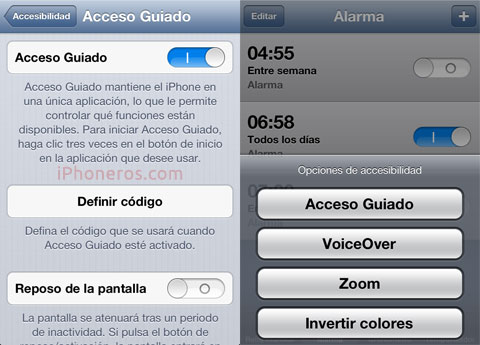
Si abrimos cualquier App y pulsamos tres veces seguidas, rápidamente, el botón Home, veremos el menú que hay a la derecha, en la captura de pantalla que hay arriba. Utilizando la opción de Acceso Guiado, la App se aleja un poco para que podamos elegir, en la interfaz de la misma, las zonas que queremos que queden insensibles. Rodeando con el dedo sin más, el sistema aplicará la selección al botón o area más cercano, tras lo cual, podemos ajustarlo desde las esquinas, si así lo deseamos.

Al terminar, la App volverá a funcionar normalmente, pero dejando sin efecto las áreas que hayamos seleccionado. Al mismo tiempo, pulsando el botón Home, no volveremos al Springboard (escritorio de iOS); para conseguirlo, hay que pulsar de nuevo tres veces el botón Home, e introducir la contraseña que hemos definido antes, al activar Acceso Guiado en los Ajustes. De lo contrario, la App no se puede quitar. Perfecto para cuando dejamos la máquina a un niño, o utilizamos un iPad con un catálogo en un restaurante o una tienda, por ejemplo.








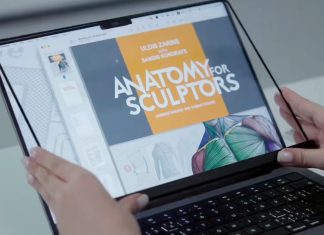
















La verdad chicos que es un poco confuso y complicado, sobre todo el tema para activarlo y desactivarlo. Realmente no dá ganas de utilizarlo.
@Pablo, no es para uso comun, es por si le vas a dejar el ipad a un infante o en una escuela si utilizas un unico software de aprendizaje, y quieres tener el ipad para otras cosas
Interesante yo estaba confundido y creí que esa opción era como Voice Over que lee el texto que seleccionamos pero esta está súper me servirá de muchos muchas gracias iphoneros
Muchas Gracias Iphoneros, para mi es de mucha utilidad, la estoy probando y trabaja de lo mejor, me parece muy fácil de usar.
Para que version de ios es. Ami no me aparesela opcion acceso guiado. Tengo ios 5.0.1
@Alejandro, a partir de la 6.0
iPhoneros, no me gusta entrar a corregir sin aportar nada pero veo que en sí la opción es algo avanzada de explicar. Ahora entonces, veo que ponen en negritas: Acceso Directo donde deberia de ir «acceso guiado», ¿verdad? Saludos.
@Víctor Zúñiga al contrario, te agradecemos que nos corrijas. Para eso son los comentarios. Es lo mejor para todos.
Ya está correctamente especificado, ¡gracias!
me parece una opción muy poco publicitada y de gran uso… creo que al leerlo se entiende que es algo difícil, pero ya en la practica es extremadamente fácil de lograr y acostumbrarse, esta opción la desconocía a partir de iOS 6 y creo que me será de gran utilidad ya la domine es cosa de hacerlo uno mismo y no hay pierde…
Pues me parece util para cuando hay que se le deja a un crio pero…. sinceramente lo acabo de probar y me acordado de la madre de muchos!!
La razon.. lo bloque, todo parecia que hacia lo que tenia que hacer, pero… por mas que daba 3 veces al boton seguia bloqueado y no conseguia desbloquearlo. he tenido que reiniciarlo y al reiniciarlo ya el triple click funciono pero vamos ya me veia de paseo por la tienda jajaj
Desde que salio en ios esta opcion, lo vengo utilizando, justamente para los niños y funciona de maravilla.
Me gusta.
que excelente funcionalidad, no la conocía y es superfacil la configuracion…. realmente muy util. gracias